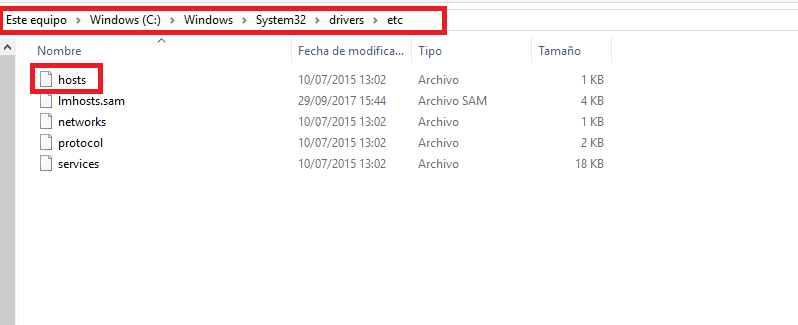Lehet, hogy némelyikének kisgyermeke van, vagy vannak, akik otthon figyelnek. Ebben az esetben nem biztos, hogy szeretné, hogy hozzáférjenek bizonyos weboldalakhoz, mivel koruknak megfelelő tartalomról van szó. Ennek jó módja a weboldalakhoz való hozzáférés korlátozása. Valami, amit a Windows 10-ben megtehetünk egy sor lépés végrehajtásával.
Így mindaddig nem férhetnek hozzá ezekhez a weboldalakhoz, amíg ezt a számítógépet a Windows 10 rendszerrel használják. Tehát ez egy jó módszer a hozzáférés korlátozására. Milyen lépéseket kell végrehajtanunk ebben az esetben?
Ebben az esetben meg kell tennünk a Windows 10 HOSTS fájl módosítását. Ez egy fájl, amely az operációs rendszerben található, és az internetes tartományok és az IP-címek közötti megfelelés tárolására szolgál. A fájl módosításával korlátozhatjuk ezt a hozzáférést bizonyos oldalakhoz.
Ez a fájl a System32 mappában található. Pontosabban az útvonal, amelyet be kell érnünk, hogy odaérjünk: C: / Windows / System32 / illesztőprogramok / stb. Ott találjuk ezt a konkrét fájlt. Bár az első dolog, amit meg kell tennünk, a rendszergazda engedélyekkel megnyitni a jegyzettömböt. Tehát a keresőmezőben keressük a jegyzettömböt, és amikor megjelenik, a jobb egérgombbal kattintunk.
A jegyzettömb belsejében keressük a nyitott menüt, és meg kell nyitnunk vele a HOSTS fájlt. Tehát a helyén kell keresnie. Amikor nyitva vagyunk, a fájl végén be kell írnunk a következő sort:
- 127.0.0.1 www.direcciononqueremosbloqueo.com
Különleges, meg kell írnunk annak a weboldalnak a nevét, amelyet le akarunk tiltani a Windows 10 rendszerben. Amit akarsz. Több weboldalt is felvehetünk, de ebben az esetben több sort kell bevezetnünk a fájlba. Weboldalanként egy sort blokkolni akarunk.

Miután megadta a blokkolni kívánt weboldalakat, vissza kell mentenünk a gazdagépeket az eredeti mappába. Mivel ily módon bevezetésre kerülnek a Windows 10-ben létrehozott változások, ezért azokat el kell menteni abba a mappába, amelyet az elején említettünk. Így a letiltott weboldalak nem lesznek elérhetők ezen a Windows 10 számítógépen.